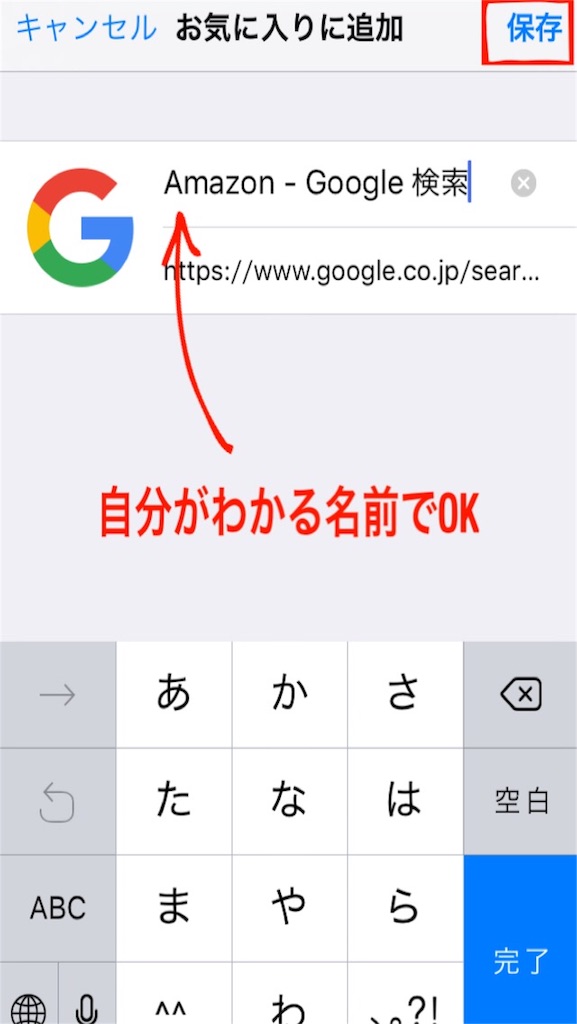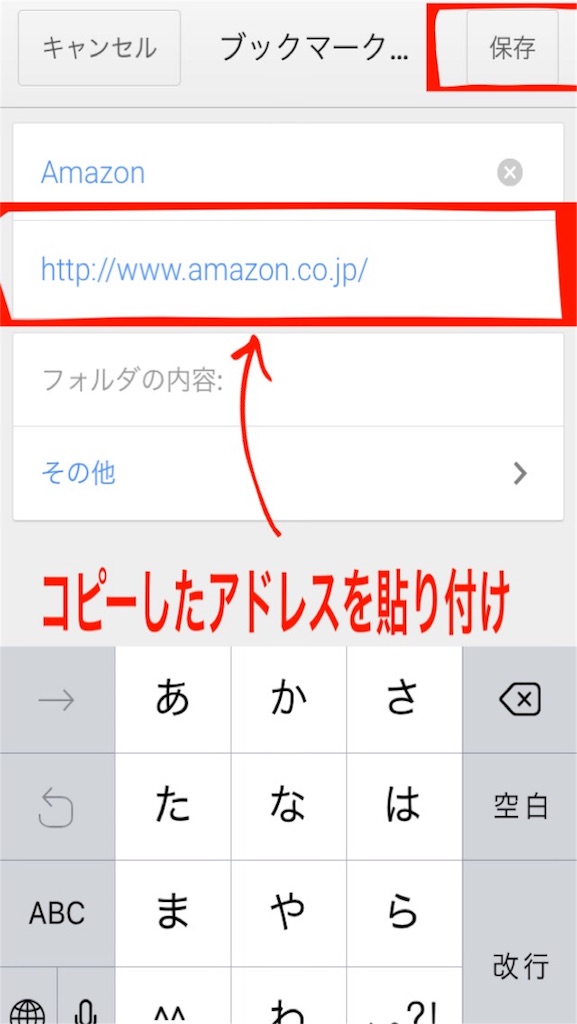昨日トピシュさんのご本を購入しようとしたのですが、Kindle本だったので以下の画像のようにAmazonのアプリでは購入できませんでした。今回はスマホ(iPhone・iPod touch含む)からKindle本を購入する際にアプリへ強制的に飛ばされる問題の解決方法を書きます。
目次
スポンサーリンク
問題点
Amazonのアプリは2016/02/04時点ではKindle本の購入ができないので、ブラウザ(safari、Google Chromeなど)からAmazonにアクセスして購入していました。しかし昨日ブラウザからAmazonにアクセスしようとしたら困ったことが。ブラウザから検索してAmazonにアクセスするとAmazonのアプリに飛ばされる!そしてもちろんアプリからはKindle本は買えないのでもう1度検索してAmazonへ行くがまたアプリが起動して…という永久ループ。どんな検索方法を試しても同じ…Amazon何考えとんじゃーとイライラしました。
解決方法
解決方法はいくつかあります。1番簡単なものからご紹介します。
ブックマークからアクセスする
Amazonのアドレスをブックマークしてそのブックマークからアクセスするとアプリに移動しません。今回はsafariとGoogle Chromeでブックマークする方法をご紹介します。ただし、safariは面倒なのでよければChromeを使ってください。
safari、Google Chrome共通なのが、まずブラウザでAmazonを検索してそのトップページもしくはAmazonのKindle本などのお好きなページのURL(リンク)をコピーしてください。リンク先をタップではなく長押しするとコピーできます。以下はsafariの場合です。Chromeの場合、「リンクのURLをコピー」と出てきます。
safari
リンクをコピーした後、検索画面をそのままブックマークします。ブックマークする際はブラウザの下にある↑のような矢印が出ているところをタップします。すると以下のような画面が出るので、お気に入りに追加を選んでください。
その後は以下の画面でブックマークの名前を変更します。別にデフォルトのままでもわかればそのままでOKです。その後右上にある保存ボタンで保存してください。
safariの新しい画面を立ち上げ、先ほどブックマークしたリンクを長押しします。すると編集と削除が出てくるので編集をタップします。
編集のところでURLを1番最初にコピーしたAmazonのURLに書き換えます。書き換え方法は元あったURLを全選択してペースト、もしくは右端の✖︎ボタンを押して全部消してから貼り付けしてください。
これでブックマーク完成です。ここからいけばAmazonのアプリに飛びません。
Chromeは簡単です。AmazonのURLをコピーした後、右上の丸3つをタップして出てきた画面の☆マークをタップします。
その後現れた画面の以下の部分をコピーしたURLにして右上の保存をタップすればOK。貼り付け方法はsafariと一緒です。
ね?Chromeの方が簡単ですよね?
PC版サイトをリクエストする
その名の通り、検索結果でPC版サイトをリクエストしその後Amazonにアクセスするとアプリに飛びません。ただしPC版サイトなので見にくいのが難点。PC版サイトを表示させたい場合は以下の記事を参考にしてください。
Amazonアプリを消す
これは最終手段です。アプリを消せば飛ばないので、ブラウザで今後購入するわ!という方はお試しあれ。
Amazonへの要望
とりあえずアプリでKindle本買えるようにしてください。それかKindle購入サイトだけはアプリに飛ばないようにしてください。
ご紹介した以外の解決方法ご存じの方いらっしゃいましたら教えてください。
スポンサーリンク
こちらの記事もおすすめ
amazonのクレジットカードを約1年使ってみた感想 - ワーママのドラマ記録